4 Oplossingen voor een Beschadigde Windows-update

Ontdek verschillende manieren om een beschadigde Windows-update te repareren als uw apparaat problemen ondervindt na het installeren van een recente update.
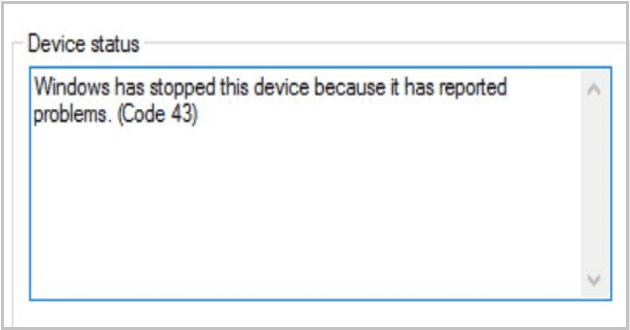
In deze handleiding laten we u zien hoe u het volgende foutbericht kunt oplossen: "Windows heeft dit apparaat gestopt omdat het problemen heeft gemeld. Fout 43.”
Deze fout verschijnt meestal wanneer uw apparaatstuurprogramma niet meer werkt of is gecrasht. Het heeft vaak invloed op stuurprogramma's voor grafische kaarten, Bluetooth-stuurprogramma's en externe schijven.
Als het niet werkte om alle randapparatuur los te koppelen en uw computer opnieuw op te starten, ga dan verder met de onderstaande methoden voor probleemoplossing.
Aangezien dit voornamelijk een driver-gerelateerde fout is, beginnen we met het updaten van de problematische driver.
Start Apparaatbeheer.
Klik vervolgens met de rechtermuisknop op het apparaat dat de fout heeft veroorzaakt.
Selecteer Stuurprogramma bijwerken .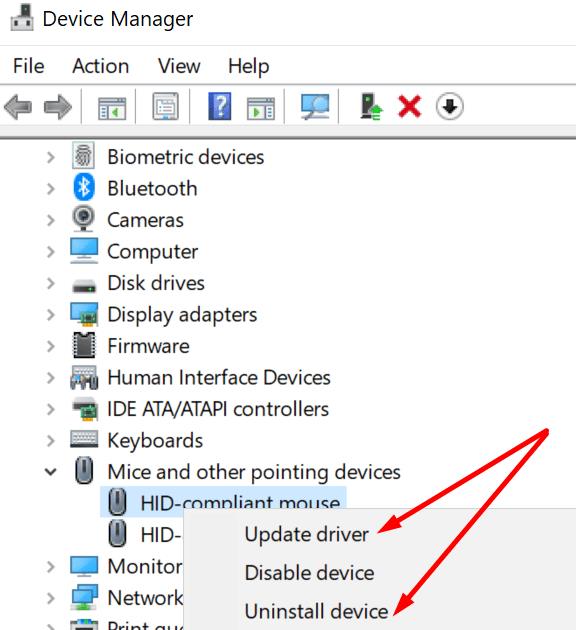
Start uw computer opnieuw op en controleer of de fout is verdwenen.
Als het aanhoudt, probeer dan het stuurprogramma opnieuw te installeren. Klik met de rechtermuisknop op het defecte apparaat en selecteer Apparaat verwijderen .
Start uw pc opnieuw op om de nieuwste stuurprogramma's te installeren.
Als dit probleem zich voordeed kort nadat u uw computer had bijgewerkt, probeer dan uw stuurprogramma's terug te draaien.
Open Apparaatbeheer opnieuw.
Klik met de rechtermuisknop op het defecte apparaat en selecteer Eigenschappen .
Klik daarna op het tabblad Stuurprogramma .
Selecteer Roll Back Driver (als de optie niet grijs is).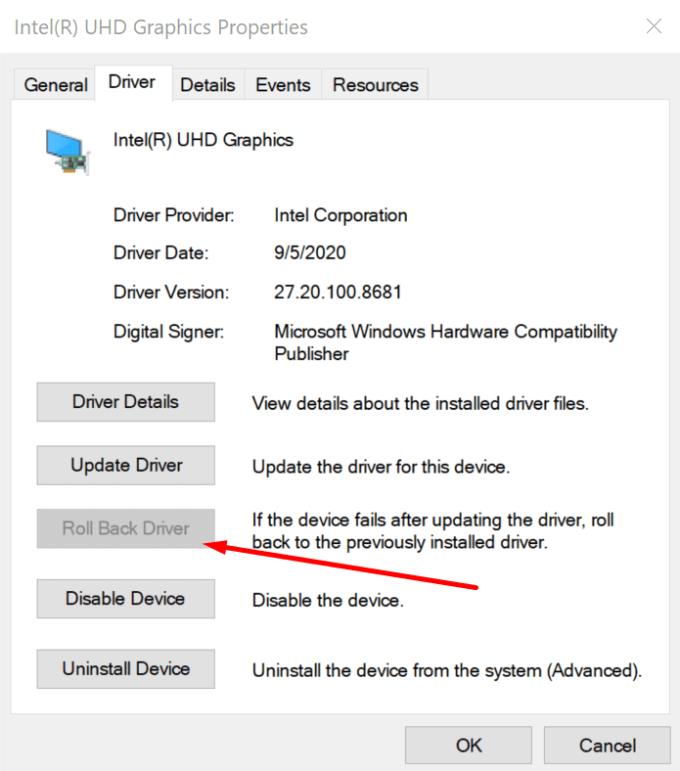
Als uw pc andere apparaten mag stoppen om energie te besparen, probeer deze optie dan uit te schakelen.
Start Apparaatbeheer .
Klik met de rechtermuisknop op het apparaat dat fout 43 heeft veroorzaakt. Selecteer Eigenschappen .
Klik vervolgens op het tabblad Energiebeheer .
Schakel deze optie uit: Laat de computer dit apparaat uitschakelen om energie te besparen .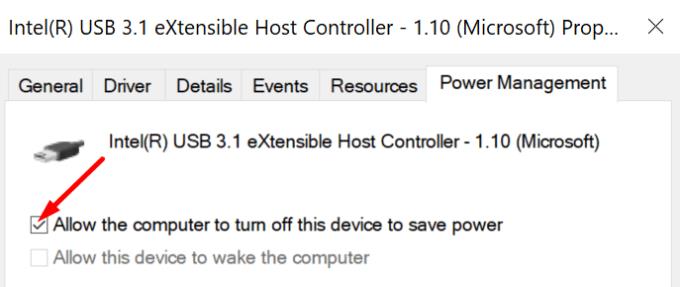
Start je computer opnieuw op.
Als u deze foutmelding krijgt bij het aansluiten van uw externe harde schijf op uw pc, voert u het hulpprogramma CheckDisk uit.
Typ 'schijfbeheer' in de Windows-zoekbalk.
Start de Schijfbeheer- app.
Klik met de rechtermuisknop op de problematische schijf en selecteer Eigenschappen .
Selecteer vervolgens het tabblad Extra .
Daarna raakte de Controleer nu knop om te scannen en reparatie van uw drive.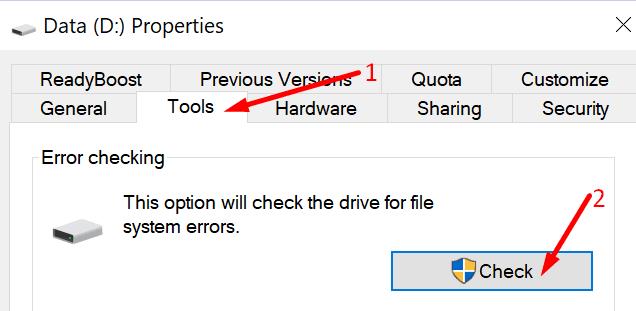
Start je computer opnieuw op.
Laat ons weten welke methode voor jou heeft gewerkt.
Ontdek verschillende manieren om een beschadigde Windows-update te repareren als uw apparaat problemen ondervindt na het installeren van een recente update.
Deze handleiding toont u hoe u de instellingen voor UAC in Microsoft Windows kunt wijzigen.
Hoe de Microsoft Windows Bestandbescherming functie in te schakelen of uit te schakelen met behulp van de Register en andere methoden voor Windows 10 en 11.
Als je je muisinstellingen niet kunt wijzigen op Windows 10, werk dan de muisdrivers bij of installeer ze opnieuw. Of voer de probleemoplosser voor Hardware en Apparaten uit.
Vraagt u zich af waar schermafbeeldingen naartoe gaan op een Windows-pc? Bekijk 5 methoden om schermafbeeldingen te vinden op Windows 11 en 10, inclusief het gebruik van OneDrive en de nieuwste functies van het knipprogramma.
Als Bluetooth niet correct werkt en apparaten geen verbinding kunnen maken, volgen deze stappen voor probleemoplossing om problemen binnen Windows 10 op te lossen.
Wilt u de naam van uw computer moeiteloos in Windows vinden? Hier zijn 6 manieren om de naam van een computer te vinden op Windows 11 of lager.
Hier leest u hoe u Credential Manager op Windows 10 en Windows 11 gebruikt om uw aanmeldingsgegevens voor websites en apps te bekijken, bewerken en beheren.
Om Windows 10-foutcode 0x80004005 op te lossen, start u de probleemoplosser voor Windows Update en voert u de SFC- en DISM-opdrachten uit.
Om Yahoo Mail-fout 0x8019019a in de Windows 10 Mail-app op te lossen, verwijdert u uw Yahoo-account uit de Mail-app en genereert u een nieuw Yahoo-app-wachtwoord.
Om Office-foutcode 0xc0000142 te herstellen, installeert u de nieuwste Office-updates, start u de ClickToRun-service opnieuw en repareert u uw Office-bestanden.
Als OneNote laggy is, werkt u de app bij en opent u een nieuw notitieblok. Wis vervolgens de app-cache en schakel automatische synchronisatie uit.
Als uw computer net is gecrasht met de BSOD-fout van de Registerfilter Driver Exception, gebruik dan deze handleiding om het probleem op te lossen.
Als uw Surface Book-touchscreen niet meer reageert, voert u de Microsoft Surface Diagnostic Toolkit uit en controleert u of de tool het probleem verhelpt.
Als je Surface-pen niet meer werkt, controleer je de instellingen voor de pendruk nogmaals en voer je Microsofts Surface Diagnostic Toolkit uit.
Als u Nieuws en interesses wilt uitschakelen, klikt u met de rechtermuisknop op uw taakbalk, selecteert u de functie en klikt u op de optie Uitschakelen.
Als losgemaakte apps en programma's steeds weer op de taakbalk verschijnen, kunt u het lay-out XML-bestand bewerken en de aangepaste regels verwijderen.
Om slepen en neerzetten uit te schakelen, moet u de gevoeligheidsinstellingen voor slepen en neerzetten wijzigen met behulp van de Register-editor.
IT-beheerders gebruiken Remote Server Administration Tools (of RSAT) om Windows Server-rollen en -functies te beheren. Hier leest u hoe u RSAT installeert.
Als u niet het risico wilt lopen uw computer vast te zetten na het installeren van de nieuwste versie van Windows 10 OS, kunt u functie-updates uitstellen.
Als u fouten of crashes ondervindt, volg dan de stappen voor een systeemherstel in Windows 11 om uw apparaat terug te zetten naar een eerdere versie.
Als je op zoek bent naar de beste alternatieven voor Microsoft Office, zijn hier 6 uitstekende oplossingen om mee aan de slag te gaan.
Deze tutorial laat zien hoe je een snelkoppeling op je Windows-bureaublad kunt maken die een opdrachtprompt opent naar een specifieke maplocatie.
Wil je niet dat anderen toegang hebben tot je computer terwijl je weg bent? Probeer deze efficiënte manieren om het scherm te vergrendelen in Windows 11.
Ontdek verschillende manieren om een beschadigde Windows-update te repareren als uw apparaat problemen ondervindt na het installeren van een recente update.
Heb je moeite om uit te vinden hoe je een video als schermbeveiliging kunt instellen in Windows 11? We onthullen hoe je dit kunt doen met behulp van gratis software die ideaal is voor meerdere video-bestandsformaten.
Word je geërgerd door de Verteller functie in Windows 11? Leer hoe je de vertellerstem op verschillende eenvoudige manieren kunt uitschakelen.
Het beheren van meerdere e-mailinboxen kan een lastige taak zijn, vooral als je belangrijke e-mails in beide inboxen ontvangt. Dit artikel legt eenvoudige stappen uit om Microsoft Outlook met Gmail te synchroniseren op PC en Apple Mac apparaten.
Hoe de versleutelde bestandssysteemfunctie in Microsoft Windows in te schakelen of uit te schakelen. Ontdek de verschillende methoden voor Windows 11.
Als je toetsenbord dubbel spaties invoert, herstart je computer en maak je toetsenbord schoon. Controleer dan je toetsenbordinstellingen.

























